Notă: Dorim să vă oferim cel mai recent conținut de ajutor, cât mai rapid posibil, în limba dvs. Această pagină a fost tradusă automatizat și poate conține erori gramaticale sau inexactități. Scopul nostru este ca acest conținut să vă fie util. Vă rugăm să ne spuneți dacă informațiile v-au fost utile, în partea de jos a acestei pagini. Aici se află articolul în limba engleză , ca să îl puteți consulta cu ușurință.
Când proiectați șablonul de formular, puteți alege să creați un șablon formular care să poată fi deschis sau completat în InfoPath sau un browser Web. Dacă șablonul de formular poate fi deschis și completate utilizând un browser, apoi aceasta se numește o șablon formular compatibil cu browserul. Acest tip de șablon formular poate apoi fi activate pentru browser atunci când este publicat un server care rulează InfoPath Forms Services.
Acest articol descrie cum să alegeți o setarea pentru un șablon formular, atunci când creați pentru prima dată pe șablonul de formular sau după ce ați creat deja pe șablonul de formular de compatibilitate. Dacă nu sunteți sigur de setarea de compatibilitate curentă pentru șablonul de formular, puteți face referire la zona de compatibilitate pe bara de stare din InfoPath, situată în colțul din dreapta jos al ferestrei InfoPath.
În acest articol
Prezentare generală a compatibilitatea cu browserul
Toate șabloanele de formular sunt compatibile cu InfoPath, adică, utilizatorii pot deschide și a edita formularelor în InfoPath, cu condiția ca utilizatorii au InfoPath instalat pe computerul său.
Dacă aveți acces la un server care rulează InfoPath Forms Services, puteți să proiectați un șablon formular unic care poate găzdui două tipuri de utilizatori-persoanele care au InfoPath instalat pe computerul său și cei care nu. În acest caz, utilizatorii completarea formularelor într-un browser Web acceptat, nu în InfoPath. În cazul în care utilizatorii să aibă InfoPath instalat, se poate deschide formular în InfoPath și se pot confrunta cu seria completă de caracteristici de formular. Utilizatorii care completează formularul într-un browser au acces la un set mai limitat de caracteristici, dar beneficiile având posibilitatea să utilizați formularul, chiar dacă nu au InfoPath instalat pe computerul său. Dacă intenționați să publicați un șablon formular la un server care rulează InfoPath Forms Services, care trebuie să rețineți aceste limite.
Proces pentru proiectarea unui șablon formular compatibil cu browserul include specificând o setarea, fie pic înainte, atunci când creați pentru prima dată șablonul de formular, sau versiuni mai recente, în timpul proiectării șablonul de formular de compatibilitate. După ce proiectarea unui șablon formular compatibil cu browserul, puteți testa, publicați și browser activează-l astfel încât utilizatorii să completați-o într-un browser.
Specificați o setare de compatibilitate atunci când creați un șablon formular
În caseta de dialog proiectarea unui formular , puteți alege să activați doar caracteristicile compatibil cu browserul pentru a fi utilizat în șablonul formular. Dacă nu faceți acest lucru, controalele InfoPath sau caracteristici care nu sunt acceptate în șabloane formular compatibil cu browserul sunt fie ascunse sau dezactivat, astfel încât nu tentat să le utilizați într-un șablon formular.
-
În meniul fișier , faceți clic pe Proiectare șablon formular.
-
Sub proiectați un nou în caseta de dialog Proiectare șablon formular , faceți clic pe Formular.
-
În Galeria de pe baza , alegeți una dintre următoarele:
-
Pentru a defini sursă de date așa cum vă proiectați șablonul de formular, faceți clic pe necompletat.
-
Pentru a utiliza un serviciu Web sau bază de date ca sursă de date pentru șablonul de formular, faceți clic pe serviciu Web sau bază de date. Această opțiune vă permite să interogare sau remiterea datelor de la sursa de date externe.
-
Pentru a utiliza un fișier XML de document (.xml) sau un fișier Schemă XML (.xsd) ca sursă de date, faceți clic pe XML sau schemă.
-
Pentru a utiliza informațiile de conexiune de date dintr-o fișier de conexiuni de date ca bază pentru sursa de date, faceți clic pe Bibliotecă de conexiuni.
-
-
Pentru a face un șablon formular compatibil cu InfoPath Forms Services, bifați caseta de selectare Activare caracteristici compatibil cu browserul doar și apoi faceți clic pe OK.
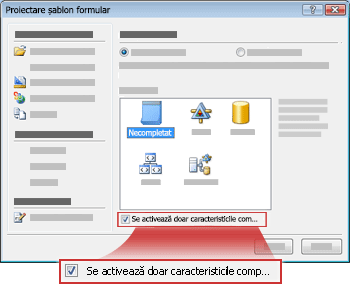
Șablon formular nou deschide în InfoPath. În colțul din dreapta jos al ferestrei InfoPath, în bara cuvintele de stare compatibilitate: InfoPath și InfoPath Forms Services apar astfel încât să știți că șablonul formular vor funcționa într-un browser Web, de asemenea, la fel ca în InfoPath.
-
Proiectați șablonul de formular, așa cum ați face în mod normal.
Dacă o caracteristică nu este acceptată pe un server care rulează InfoPath Forms Services, această caracteristică apare estompată în interfața utilizator și nu va putea să îl adăugați la șablonul de formular. În mod similar, dacă un anumit control nu este acceptat, nu apar în panoul de activități controale .
Modificarea setărilor de compatibilitate pentru un șablon formular existent
Puteți să modificați setarea de compatibilitate curentă pentru un șablon formular existent în orice moment în timpul procesului de proiectare. De exemplu, dacă vă moștenite unui șablon formular regulat, doar în InfoPath de la un coleg și acum doriți să fie compatibil cu browserul, puteți modifica setările existente de compatibilitate pentru șablonul de formular.
Un șablon formular InfoPath doar poate conține caracteristici care nu sunt acceptate în șabloane formular compatibil cu browserul, cum ar fi rolurile de utilizator, panouri de activități particularizate sau controale principal-detaliu. După ce specificați setările de compatibilitate noi, puteți vizualiza o listă de probleme de compatibilitate care a rezultat din setarea de comutare din panoul de activități Verificator proiect .
-
Deschideți șablonul de formular.
-
Pentru a deschide panoul de activități Verificator Design , faceți clic pe Verificator Design în meniul Instrumente .
-
În partea de sus a panoului de activitate Verificator Design , faceți clic pe Modificare setări de compatibilitate.

-
În caseta de dialog Opțiuni formular , sub Browser de compatibilitate, faceți clic pe Proiectare șablon formular care poate fi deschis într-un browser sau InfoPathși apoi faceți clic pe OK.
Notă: În unele cazuri, este posibil să vedeți o eroare atunci când încercați să modificați setările de compatibilitate. De exemplu, dacă ați utilizat Information Rights Management (IRM) pentru a restricționa permisiunea de a unui șablon formular existent, trebuie să eliminați acea setare înainte cu succes puteți modifica setările de compatibilitate.
Panoul de activități Verificator Design se vor afișa acum erori și mesaje care rezultă din modificarea setărilor de compatibilitate.
Următorul tabel descrie diferența dintre erori și mesaje din panoul de activități Verificator proiect .
Pictogramă
Tip
Descriere

Eroare
Șablonul de formular nu va funcționa corect. Ar trebui să remediați erorile înainte de a publica șablonul de formular.

Bara de titlu de deasupra mesajului indicând formatul
Șablonul de formular poate să nu funcționeze așa cum vă așteptați. Mesajele sunt mai puțin grav decât erori. Puteți alege dacă să abordeze mesajele înainte de a publica șablonul de formular.
-
Sub Browser compatibilitate în panoul de activități Verificator Design , faceți clic pe textul de eroare sau mesajul pe care doriți să le examinați. Atunci când faceți acest lucru, una dintre următoarele lucruri, în general, se întâmplă:
-
Dacă problema rezultă dintr-un control neacceptat sau alt obiect dintr-un șablon formular, InfoPath selectează automat acel control sau obiect pentru dvs. Pentru a obține mai multe detalii despre problemă, faceți clic dreapta pe control sau pe obiectul pe șablonul de formular și apoi faceți clic pe Mai multe detalii în meniul de comenzi rapide.
-
Dacă problema rezultă din o setare neacceptate-de exemplu, dacă un șablon formular specifică rolurile de utilizator, care nu funcționează în șabloane formular compatibil cu browserul, InfoPath afișează o avertizare mai descriptiv care explică problema.
-
-
Revizuirea erorilor de browser de compatibilitate și a le rezolva.
Notă: Dacă nu rezolvă erorile, pot publica încă șablon formular compatibil cu browserul la un server care rulează InfoPath Forms Services. Cu toate acestea, nu veți putea să activeze browser șablonul de formular pe server, ceea ce înseamnă că persoanele nu poate afișa și completați formularul într-un browser Web.
-
Examinați mesajele de browser de compatibilitate și decideți dacă aveți nevoie pentru a le rezolva.
-
Pentru a actualiza lista de erori și mesaje ca a le rezolva, faceți clic pe Reîmprospătare.










